μTorrentのダウンロードとインストールの方法
μTorrent(マイクロトレント、ミュートレント、uTorrent(ユートレント)などと呼ばれている)とは、BitTorrent, Inc.によって開発されているフリーウェア・クローズドソースのBitTorrentクライアントソフトである。WindowsとmacOSで利用できる。名前のμはSI接頭辞において100万分の一を意味する「マイクロ」からとられたもので、μTorrentのメモリ使用量の小ささを表している。μTorrentは、VuzeやBitCometなどと比較して、機能を使用している際に使うコンピュータリソースを小さくするよう設計されている。一部の古くからのユーザーからは「ミュートレント」と呼称されている場合もある。μTorrentは、機能・パフォーマンス・安定性・古いハードウェアや古いバージョンのWindowsへの対応により、安定した高評価を得ている。μTorrentが最も使用数の多いBitTorrentクライアントであり、P2Pアプリケーションでは2番人気だという報告もある。
μTorrent の最新版ダウンロード
下記のURLからダウンロードします。
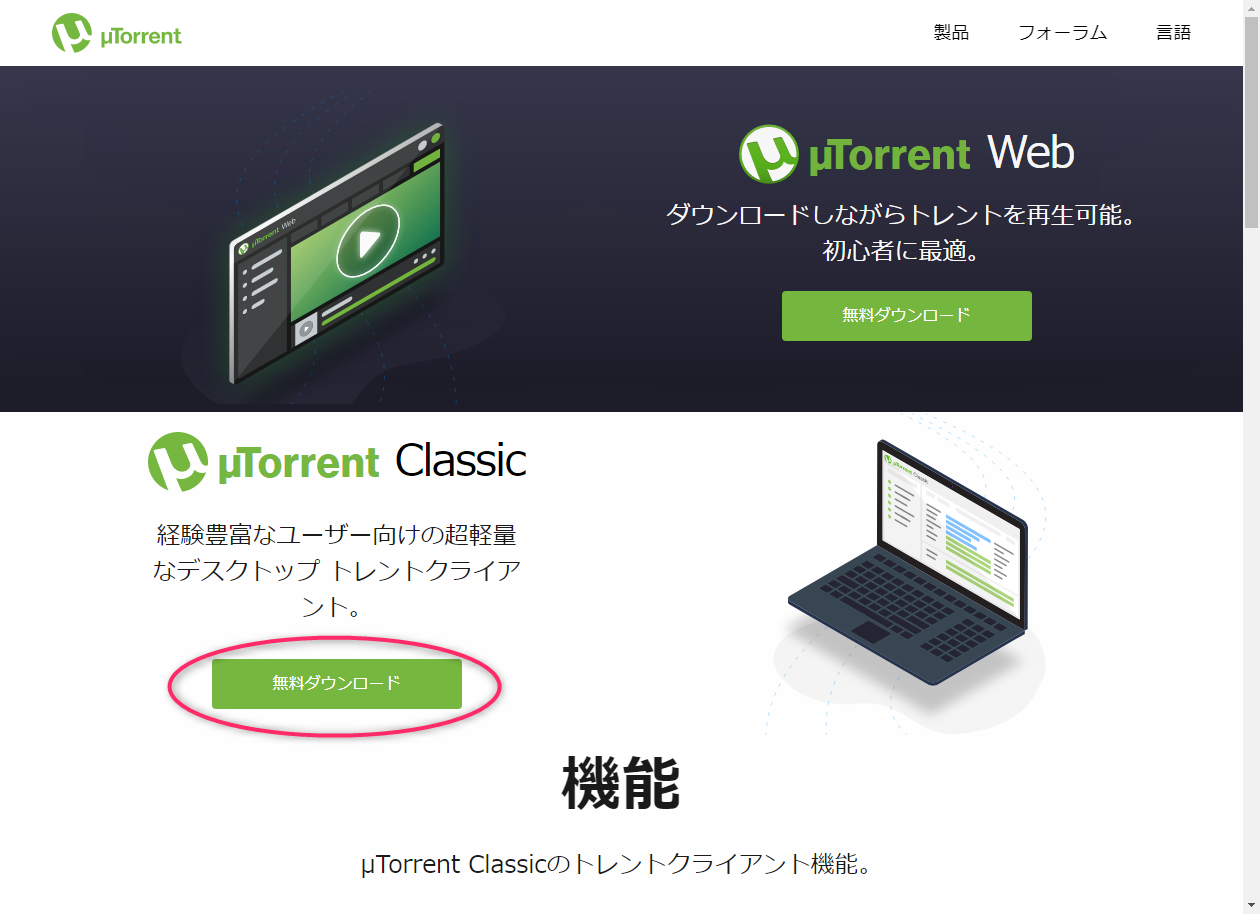
uTorrent Classic をクリック
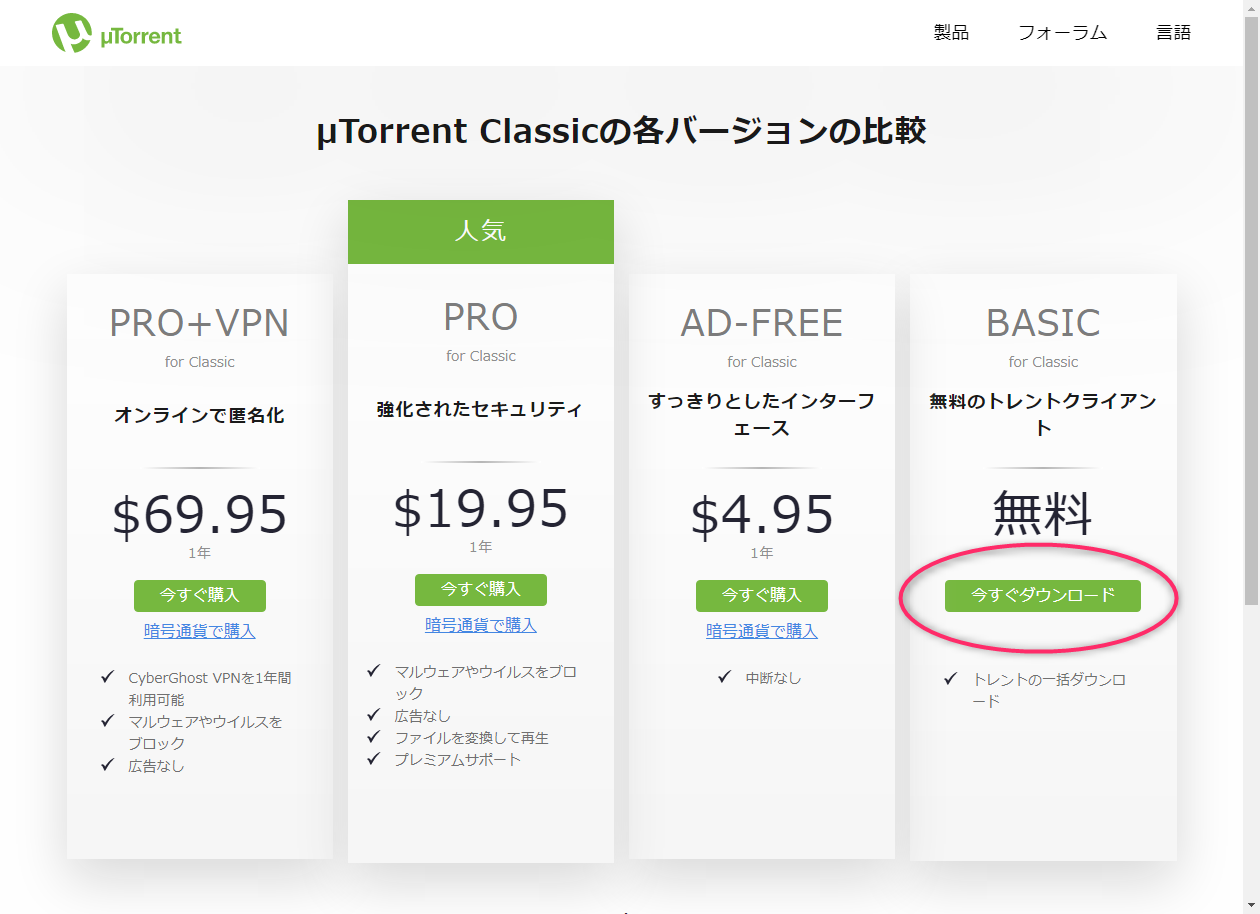
BASIC 版の無料のものをクリック
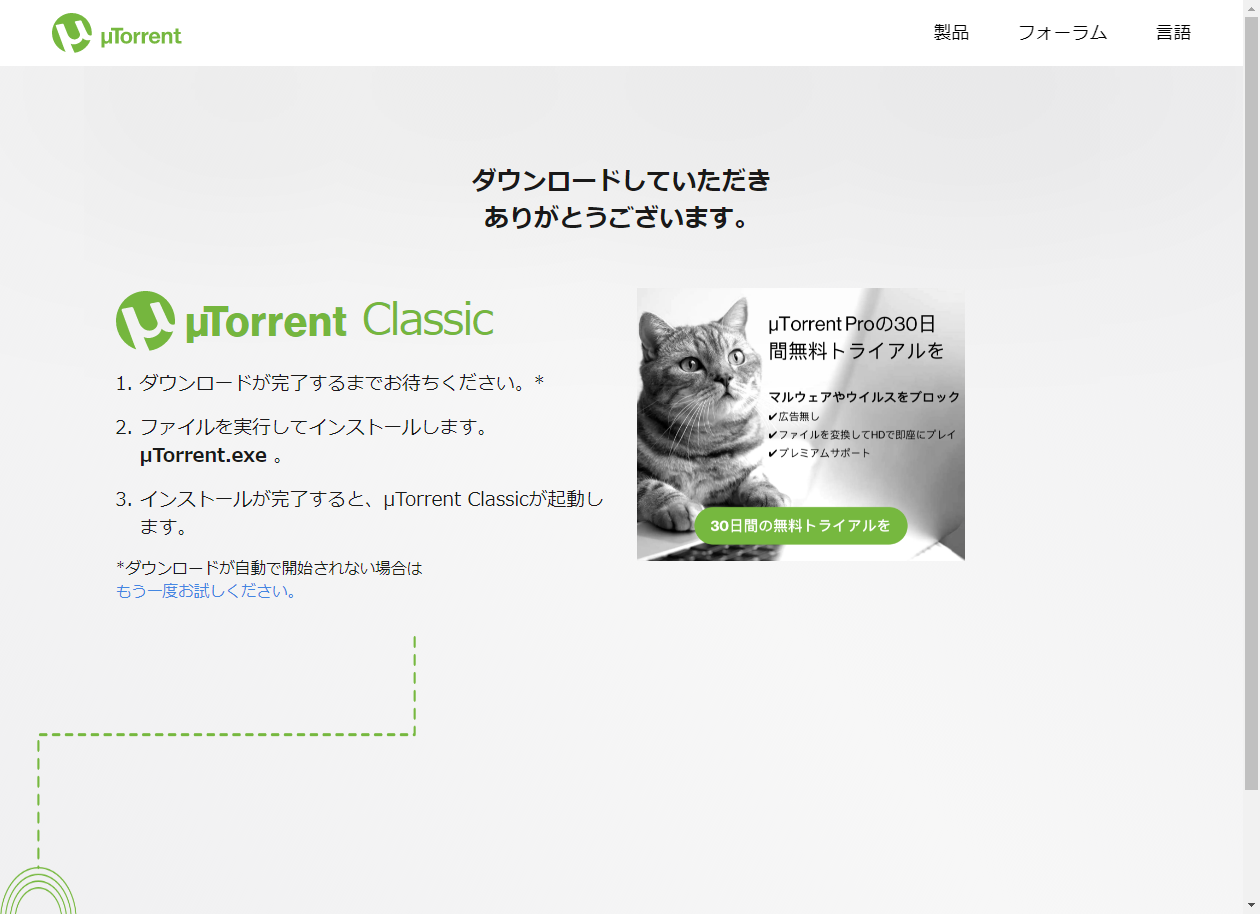
ダウンロードが終了したらインストールをします。
uTorrent のインストール

バージョンによってアイコンの見た目が変わるかもしれません。
ダブルクリックしてインストールを始めます。
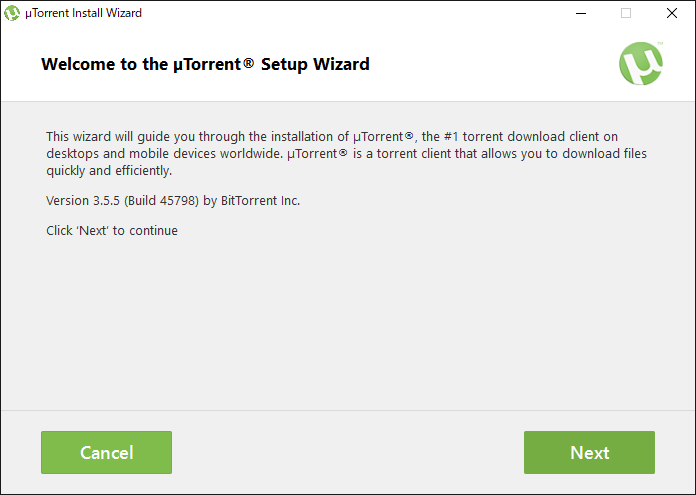
「Next」をクリックします。
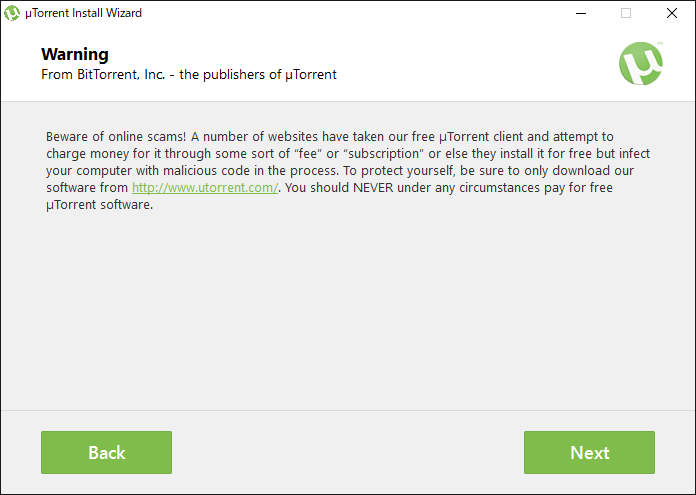
「Next」をクリックします。
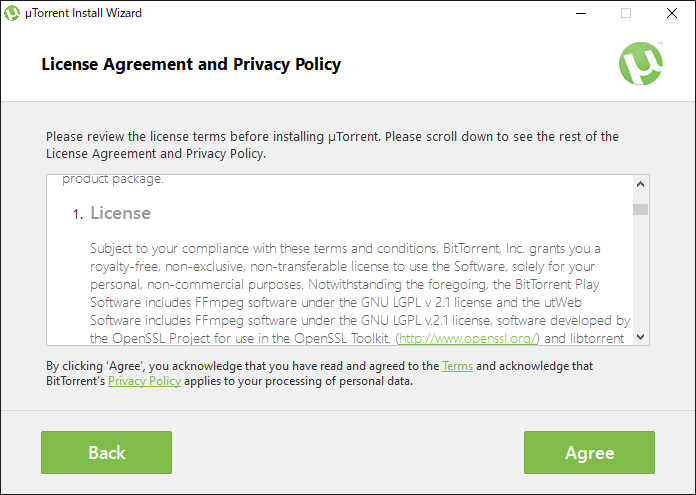
ライセンスを読んでOKなら「Agree」(同意する)をクリックします。
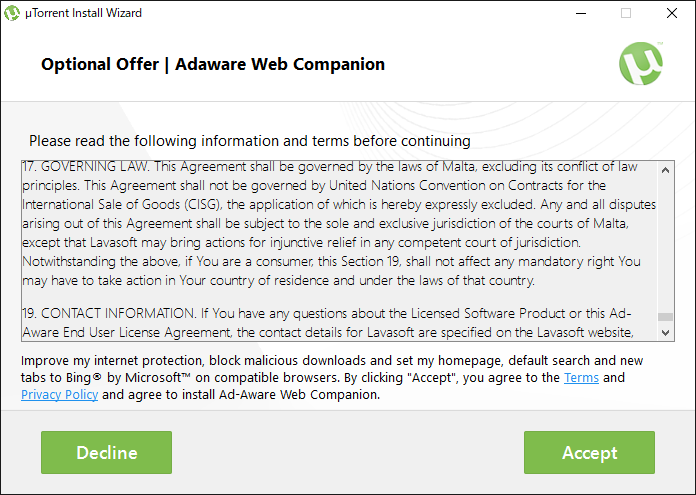
アドウェア対策ソフトをインストールするか聞いています。
インストールしたい場合は「Accept」(応じる)をクリックします。
通常は不要なので「Decline」(断る)をクリックします。
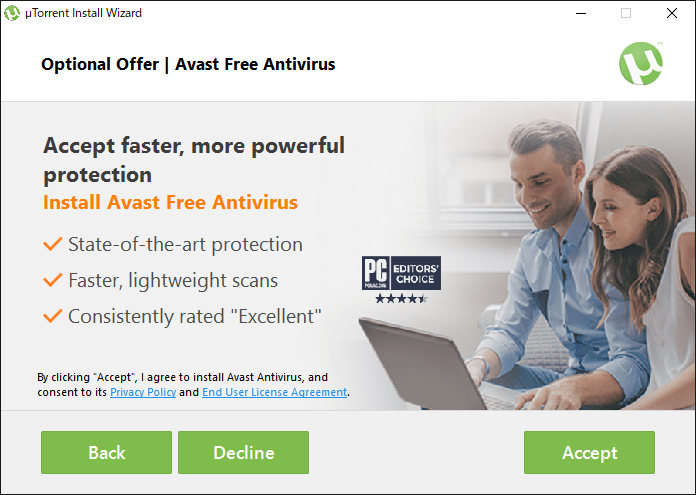
ウィルス対策ソフトをインストールするか聞いています。
インストールしたい場合は「Accept」(応じる)をクリックします。
通常は不要なので「Decline」(断る)をクリックします。
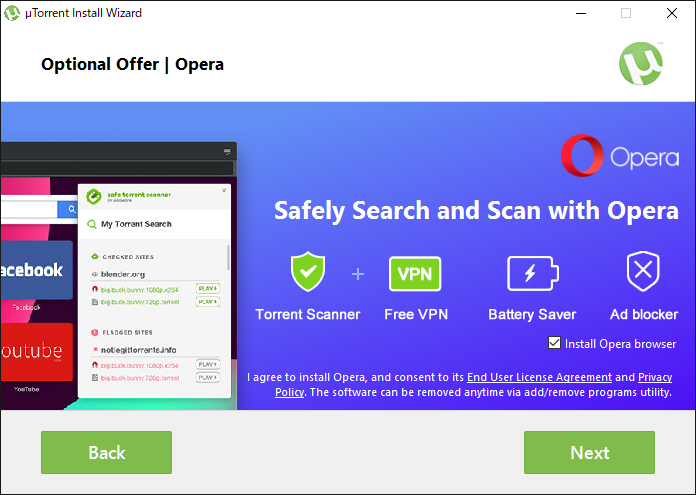
ブラウザーをインストールするか聞いています。
インストールしたい場合は、そのまま「Next」をクリックします。
通常は不要なので、中央にあるチェックを外して「Next」をクリックします。
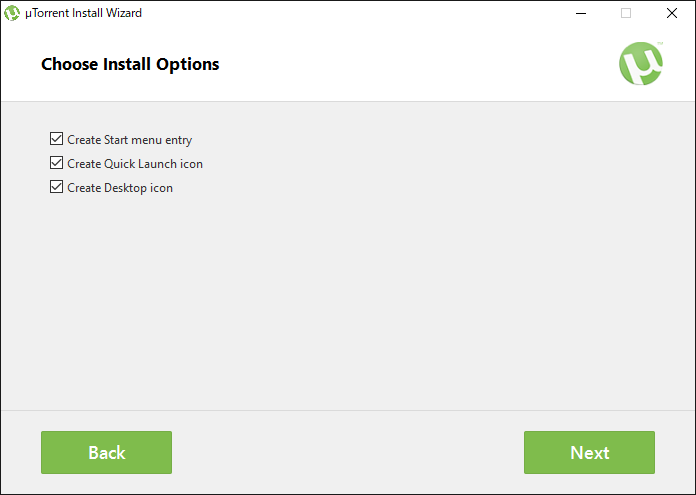
ショートカットアイコンをどこに作るか
- スタートメニュー
- クイックランチ
- デスクトップ
「Next」をクリックします。
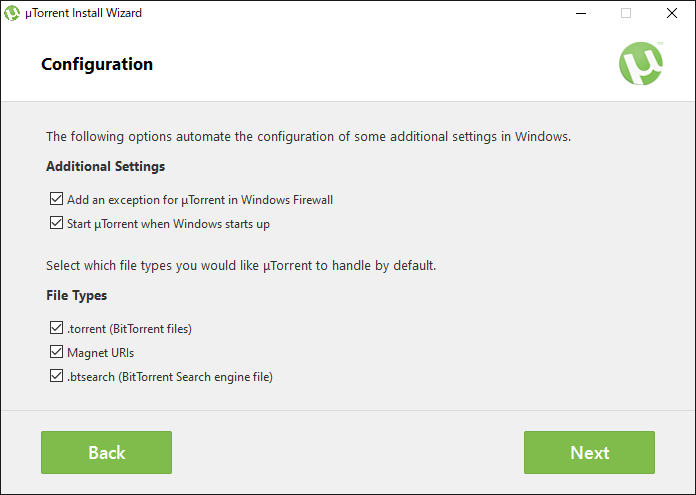
「add an exception for torrent in windows firewall」
Windowsファイアウォールでトレントの例外を追加する。
これはそのままでOKです。
「start torrent when windows starts up」
Windowsを起動すると uTorrent を開始します。
新しいコンピュータにダウンロードする場合は外します。
ファイルタイプに関しては、そのままでOKです。
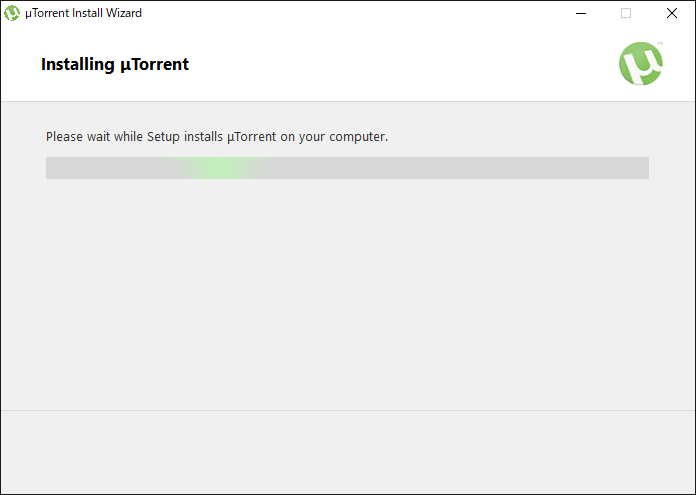
インストールが始まりました。
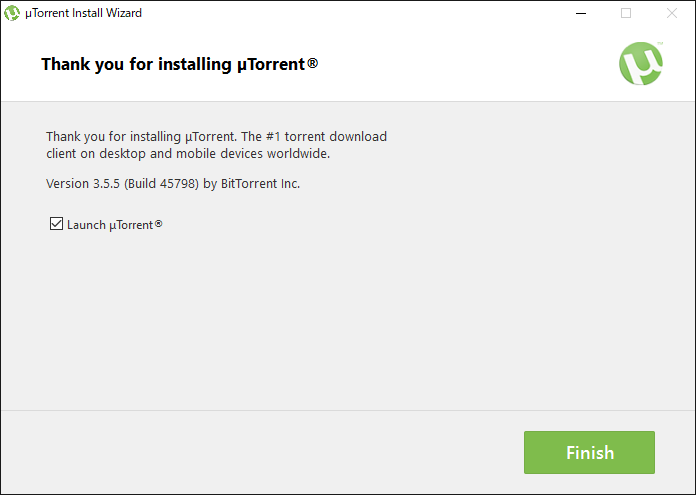
チェックを入れたまま「Finish」をクリックするとソフトが起動します。
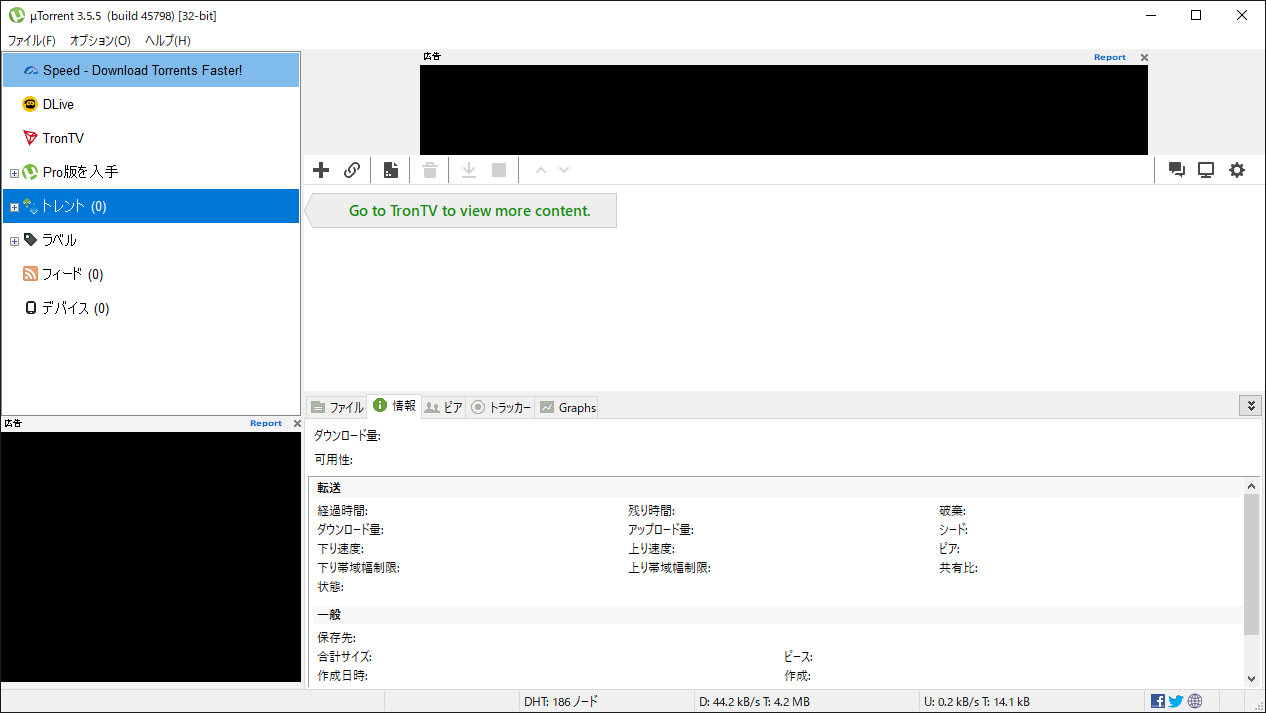
uTorrentをアンインストールする方法
- 画面下部の検索バーに「プログラムの追加と削除」と入力します
- [システム設定]オプションを開きます
- uTorrent を見つけて、[アンインストール]をクリックします
- プログラムを削除するかどうかを尋ねるポップアップウィンドウが開き、[はい]をクリックします
- 今後uTorrentを再度ダウンロードする予定がない場合は、[設定を削除]チェックボックスがオンになっていることを確認してください。それ以外の場合は、プログラムを再度ダウンロードすると、設定が保存されます
- [アンインストール]をクリックします
- アンインストールが完了したら、コンピュータを再起動する必要があります
